Berichte und Dashboards per E-Mail versenden, mit Slack teilen oder exportieren
Zuletzt aktualisiert am: April 10, 2024
Mit einem der folgenden Abonnements verfügbar (außer in den angegebenen Fällen):
|
|
In HubSpot gibt es mehrere Möglichkeiten, Ihre Berichte zu exportieren:
- Für einzelne Berichte:
- Sie können eine E-Mail mit einem Link zum Bericht in HubSpot versenden. E-Mails können einmalig oder täglich, wöchentlich bzw. monatlich verschickt werden.
- Sie können einen Bericht auch als CSV- oder Excel-Datei exportieren. Exporte können nicht als wiederkehrende Aktion geplant werden.
- Bei Dashboards können Sie eine E-Mail senden, die einen Link zu einem Dashboard in HubSpot enthält. E-Mails können einmalig oder täglich, wöchentlich bzw. monatlich verschickt werden.
- Mit der Slack-Integration können Sie einen Bericht in einen bestimmten Slack-Kanal teilen.
Einen Bericht exportieren
Über das Berichts-Dashboard können Sie einen Bericht als CSV- oder Excel-Datei exportieren oder den Bericht per E-Mail an die Benutzer im Account senden. Sie können auch wiederkehrende Berichts-E-Mails in einem täglichen, wöchentlichen oder monatlichen Turnus planen. Sie können mehrere wiederkehrende E-Mails für einen einzigen Bericht einrichten.
Exporte enthalten Felder, die dem Bericht hinzugefügt wurden:
- Einzelobjektberichte werden mit Eigenschaften exportiert, die im Abschnitt Ausgewählte Eigenschaften auf der Registerkarte Daten des Berichtdesigners hinzugefügt wurden.
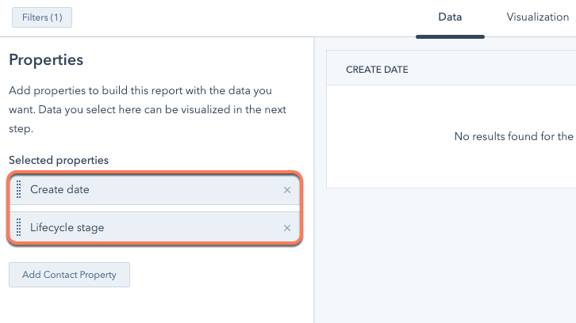
- Erweiterte benutzerdefinierte Berichte werden mit Feldern exportiert, die auf der Registerkarte Konfigurieren des Berichtdesigners hinzugefügt wurden.
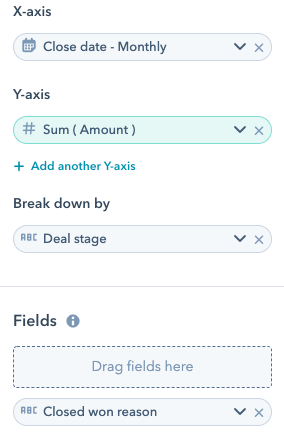
So exportieren Sie einen Bericht als CSV- oder Excel-Datei:
- Navigieren Sie in Ihrem HubSpot Account zu Berichterstattung & Daten > Berichte.
- Bewegen Sie den Mauszeiger über den Bericht, den Sie exportieren möchten, klicken Sie auf das Dropdown-Menü Aktionen und wählen Sie dann Exportieren aus.
- Geben Sie im Dialogfeld im Feld Name einen Namen für Ihren Bericht ein und klicken Sie dann auf das Dropdown-Menü Dateiformat, um das Dateiformat für den Export auszuwählen.
- Klicken Sie auf Exportieren. Sobald der Export verarbeitet ist, erhalten Sie einen Download-Link per E-Mail und in Ihrem Feed.
- Der Trichterbericht zeigt die Objekte an, die innerhalb des ausgewählten Datumsbereichs ihre Staging-Stufen geändert haben. Wenn Sie aber einen Trichterbericht exportieren, enthält die Exportdatei die Objekte, die in diesem Datumsbereich erstellt wurden.
- Wenn Sie eine XLS- oder XLXS-Datei exportieren, werden nur die Daten auf der Registerkarte Visualisierung exportiert, nicht die Daten auf der Registerkarte Daten.
So versenden und planen Sie E-Mails für einen einzelnen Bericht:
- Navigieren Sie in Ihrem HubSpot Account zu Berichterstattung & Daten > Berichte.
- Bewegen Sie den Mauszeiger über den Bericht, den Sie per E-Mail versenden möchten, und klicken Sie dann auf Aktionen > Diesen Bericht teilen.
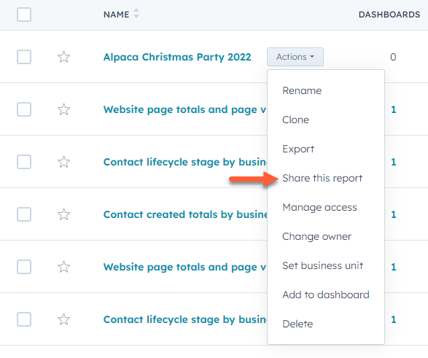
- Legen Sie in der rechten Seitenleiste Ihre E-Mail-Details fest:
- So senden Sie die E-Mail nur einmal:
- Vergewissern Sie sich, dass unter dem Feld Ist dies eine wiederkehrende E-Mail? die Option Nein, diese E-Mail wird nur einmal versendet ausgewählt ist.
- So senden Sie die E-Mail nur einmal:
-
-
- Klicken Sie auf das Dropdown-Menü Empfänger und wählen Sie dann die Benutzer aus, an die Sie die E-Mail senden möchten.
- Geben Sie im Feld E-Mail-Betreff die E-Mail-Betreffzeile ein, die im Postfach des Empfängers erscheinen soll.
- Geben Sie im Feld Nachricht den Text der E-Mail ein.
- Um eine Vorschau des Berichts zu erhalten, der den Empfängern in einer neuen Registerkarte angezeigt wird, klicken Sie auf Vorschau externalLink.
- Um die E-Mail zu senden, klicken Sie auf Jetzt senden.
-
-
- So senden Sie die E-Mail in einem wiederkehrenden Turnus:
- Wählen Sie unter Ist dies eine wiederkehrende E-Mail? die Option Ja, dies ist eine wiederkehrende E-Mail aus.
- Geben Sie im Feld E-Mail-Alias einen internen Namen für die E-Mail ein.
- Klicken Sie auf das Dropdown-Menü Empfänger und wählen Sie dann die Benutzer aus, an die Sie die E-Mail senden möchten.
- Geben Sie im Feld E-Mail-Betreff die E-Mail-Betreffzeile ein, die im Postfach des Empfängers erscheinen soll.
- Geben Sie im Feld Nachricht den Text der E-Mail ein.
- Klicken Sie auf das Dropdown-Menü Zustellungshäufigkeit und wählen Sie dann Täglich, Wöchentlich oder Monatlich aus.
- Wenn Sie Wöchentlich oder Monatlich ausgewählt haben, klicken Sie auf das Dropdown-Menü Zustellungsdatum und wählen Sie dann die Tage oder Daten aus, an denen die E-Mail versendet werden soll.
- Klicken Sie auf das Dropdown-Menü Tageszeit und wählen Sie dann die Zeit aus, zu der die E-Mail versendet werden soll.
- Die Berichtsdaten werden zwei Stunden vor dieser Zeit erfasst.
- Eine Zusammenfassung der E-Mail-Zustellungsdaten wird am unteren Rand des Fensters eingeblendet.
- Um eine Vorschau des Berichts zu erhalten, der den Empfängern in einer neuen Registerkarte angezeigt wird, klicken Sie auf Vorschau externalLink.
- Um die E-Mail zu senden, klicken Sie auf E-Mail planen.
- So senden Sie die E-Mail in einem wiederkehrenden Turnus:
Wiederkehrende Berichts-E-Mails verwalten
Wenn Sie ein Super-Admin oder der Besitzer eines Berichts sind, können Sie eine wiederkehrende E-Mail ändern und löschen.
- Navigieren Sie in Ihrem HubSpot Account zu Berichterstattung & Daten > Berichte.
- Bewegen Sie den Mauszeiger über den Bericht, der eine wiederkehrende E-Mail enthält, und klicken Sie dann auf Aktionen > Wiederkehrende Freigaben verwalten.
- Verwalten Sie im Dialogfenster die wiederkehrende E-Mail:
- Um die E-Mail-Details zu bearbeiten, klicken Sie auf den E-Mail-Alias.
- So ändern Sie den zuständigen Mitarbeiter für die wiederkehrende E-Mail:
- Bewegen Sie den Mauszeiger über die E-Mail, klicken Sie auf Aktionen und wählen Sie dann Mitarbeiter ändern aus.
-
-
- Klicken Sie im Dialogfeld auf das Dropdown-Menü Zuständiger Mitarbeiter für wiederkehrende E-Mail und wählen Sie einen neuen Benutzer aus.
- Klicken Sie auf Mitarbeiter ändern.
-
-
- So löschen Sie die wiederkehrende E-Mail:
- Bewegen Sie den Mauszeiger über die E-Mail, klicken Sie auf Aktionen und wählen Sie dann Löschen aus.
- Klicken Sie im Dialogfeld auf Wiederkehrende E-Mail löschen.
- So löschen Sie die wiederkehrende E-Mail:
Bitte beachten: Eine wiederkehrende E-Mail muss mindestens zwei Stunden vor dem geplanten Versand gelöscht werden. Wenn sie innerhalb von 2 Stunden nach dem Versand gelöscht wird, wird die E-Mail an alle geplanten Empfänger gesendet.
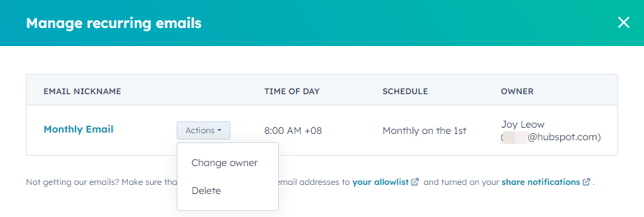
Ein Dashboard exportieren
Sie können eine E-Mail mit Dashboard-Berichten einmalig versenden und Ihre Daten exportieren oder wiederkehrende E-Mails einrichten, die regelmäßig an die Benutzer in Ihrem HubSpot-Account gesendet werden.
Sie können ein Dashboard auch an eine E-Mail-Adresse senden, die kein Benutzer in Ihrem HubSpot-Account ist (nur Professional und Enterprise).
Bitte beachten:
- Die Dashboard-Daten, die in wiederkehrenden E-Mails versendet werden, basieren auf den Berechtigungen des Benutzers, der die E-Mail eingerichtet hat. Wenn einzelne Benutzer nur ihre eigenen Daten erhalten sollen, wird empfohlen, für jeden Benutzer seine eigenen wiederkehrenden Dashboard-E-Mails einzurichten.
- Beim Senden von Berichtsdaten als Anhang an eine E-Mail werden die folgenden Berichte nicht unterstützt: Web Analytics, Berichte mit E-Mail als Datentyp, Anmerkungen, Snowflake, Berichte mit einheitlichem Datentyp und Sales Analytics Widget-Berichte.
Dashboard per E-Mail teilen
Wiederkehrende Dashboard-E-Mails können nur an HubSpot-Benutzer gesendet werden. Nicht-wiederkehrende E-Mails können sowohl an HubSpot-Benutzer als auch an Nicht-HubSpot-Benutzer gesendet werden. Wenn Sie ein Dashboard an einen Nicht-HubSpot-Benutzer senden, muss die Domain der E-Mail-Adresse als E-Mail-Versanddomain verbunden sein.- Navigieren Sie in Ihrem HubSpot Account zu Berichterstattung & Daten > Dashboards.
- Klicken Sie oben links auf den Namen des aktuellen Dashboards und wählen Sie das Dashboard aus, das Sie per E-Mail versenden oder exportieren möchten.
- Klicken Sie oben rechts auf Teilen> Dieses Dashboard per E-Mail teilen aus.
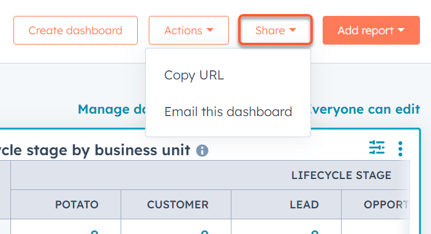
- Um eine E-Mail einmalig zu versenden, geben Sie in der rechten Seitenleiste die folgenden Angaben ein:
- Vergewissern Sie sich, dass unter dem Feld Ist dies eine wiederkehrende E-Mail? die Option Nein, diese E-Mail wird nur einmal versendet ausgewählt ist.
- Klicken Sie auf das Dropdown-Menü Empfänger und wählen Sie dann die Benutzer aus, an die Sie die E-Mail senden möchten.
- Wenn Sie ein Professional- oder Enterprise-Abonnement haben, können Sie ein Dashboard per E-Mail an Nicht-HubSpot-Benutzer senden. Geben Sie im Feld Andere Empfänger die E-Mail-Adresse des Empfängers ein.
- Die Domain der eingegebenen E-Mail-Adresse muss als E-Mail-Versanddomainkonnektiert sein. Wenn die E-Mail-Versanddomain nicht korrekt verknüpft ist, wird eine Fehlermeldung unter dem Feld Andere Empfänger angezeigt.
- Wenn Sie zum Beispiel das Dashboard an
test@examplecompany.comsenden, sollteexamplecompany.comals Domain für den E-Mail-Versand hinzugefügt werden.
-
-
- Sie können 100 E-Mails pro Tag an Nicht-HubSpot-Benutzer senden.
-
Bitte beachten: HubSpot- und Nicht-HubSpot-Benutzer erhalten dieselbe E-Mail. Bitte stellen Sie vor dem Versand sicher, dass keine persönlichen oder vertraulichen Informationen weitergegeben werden.
-
- Die Domain der eingegebenen E-Mail-Adresse muss als E-Mail-Versanddomainverknüpft sein.
- Geben Sie im Feld E-Mail-Betreff die Betreffzeile ein, die im Postfach des Empfängers erscheinen soll.
- Geben Sie im Feld Nachricht den Text der E-Mail ein.
- Um eine herunterladbare Datei der Daten als E-Mail-Anhang beizufügen, klicken Sie auf das Dropdown-Menü Herunterladbare Datei anhängen und wählen Sie dann ein Dateiformat. Wenn Keine Anlage ausgewählt wird, wird eine visuelle Darstellung des Dashboards anstelle einer Datei per E-Mail verschickt.
-
- In der Standardeinstellung enthält die E-Mail alle Berichte im Dashboard. Um nur bestimmte Berichte einzubeziehen, wählen Sie Ausgewählte Berichte exportieren aus und aktivieren Sie dann die Kontrollkästchen neben den gewünschten Berichten.
- In der Standardeinstellung enthält die E-Mail keine Dashboard-Filter. Um die E-Mail mit bestimmten Dashboard-Filtern zu senden, klicken Sie auf Mit Filtern senden. Klicken Sie dann auf Filter hinzufügen und wählen Sie einen Filter aus. Klicken Sie auf Anwenden.
- Um eine Vorschau des Berichts zu erhalten, der den Empfängern in einer neuen Registerkarte angezeigt wird, klicken Sie auf Vorschau externalLink.
- Um die E-Mail zu senden, klicken Sie auf Jetzt senden.
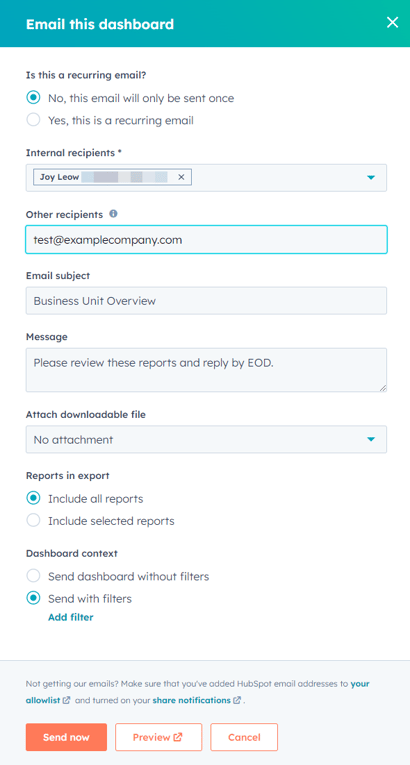
- Um eine wiederkehrende E-Mail zu versenden, geben Sie in der rechten Seitenleiste die folgenden Details an:
- Wählen Sie unter Ist dies eine wiederkehrende E-Mail? die Option Ja, dies ist eine wiederkehrende E-Mail aus.
-
- Geben Sie in das Feld E-Mail-Alias einen Namen für diese wiederkehrende E-Mail ein. Empfänger können diesen Alias nicht sehen.
- Klicken Sie auf das Dropdown-Menü Empfänger und wählen Sie dann die Benutzer aus, an die Sie die E-Mail senden möchten.
- Geben Sie im Feld E-Mail-Betreff die Betreffzeile ein, die im Postfach des Empfängers erscheinen soll.
- Geben Sie im Feld Nachricht den Text der E-Mail ein.
-
- Klicken Sie auf das Dropdown-Menü Zustellungshäufigkeit und wählen Sie dann Täglich, Wöchentlich oder Monatlich aus.
- Wenn Sie Wöchentlich oder Monatlich ausgewählt haben, klicken Sie auf das Dropdown-Menü Zustellungsdatum und wählen Sie dann die Tage oder Daten aus, an denen die E-Mail versendet werden soll.
- Klicken Sie auf das Dropdown-Menü Tageszeit und wählen Sie dann die Zeit aus, zu der die E-Mail versendet werden soll. Die Berichtsdaten werden zwei Stunden vor dieser Zeit erfasst.
- Eine Zusammenfassung der E-Mail-Zustellungsdaten wird am unteren Rand des Fensters eingeblendet.
-
- Um eine herunterladbare Datei der Daten als E-Mail-Anhang beizufügen, klicken Sie auf das Dropdown-Menü Herunterladbare Datei anhängen und wählen Sie dann ein Dateiformataus. Wenn Keine Anlage ausgewählt wird, wird eine visuelle Darstellung des Dashboards anstelle einer Datei per E-Mail verschickt.
- In der Standardeinstellung enthält die E-Mail keine Dashboard-Filter. Um die E-Mail mit bestimmten Dashboard-Filtern zu senden, klicken Sie auf Mit Filtern senden. Klicken Sie dann auf Filter hinzufügen und wählen Sie einen Filter aus.
- Um das Einrichten der E-Mail abzuschließen, klicken Sie auf E-Mail planen.
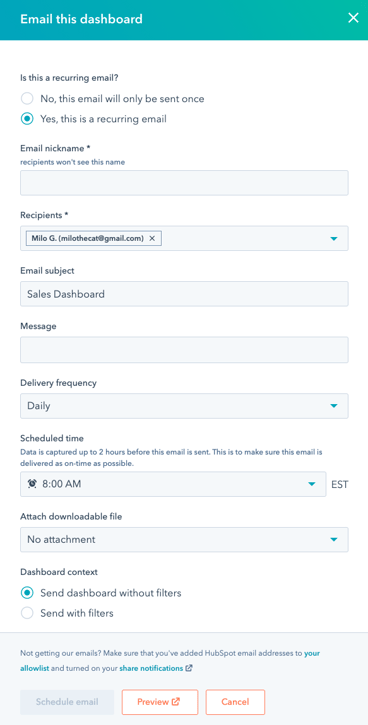
Bitte beachten Sie: nur Einzelobjekt, Ereignisbasiert, und Customer-Journey-Berichte können als CSV, XLS und XLSX per E-Mail versendet werden.
Diesen Bericht per E-Mail von einem Dashboard aus teilen
Senden Sie die Daten eines einzelnen Berichts aus einem Dashboard an mehrere E-Mail-Adressen. E-Mails können für den wiederkehrenden Versand konfiguriert werden.
Um die Daten eines einzelnen Berichts an mehrere Empfänger weiterzugeben:
- Navigieren Sie in Ihrem HubSpot Account zu Berichterstattung & Daten > Dashboards.
- Klicken Sie oben rechts in einem Bericht auf Ihrem Dashboard auf verticalMenu. Wählen Sie dann Share this report.
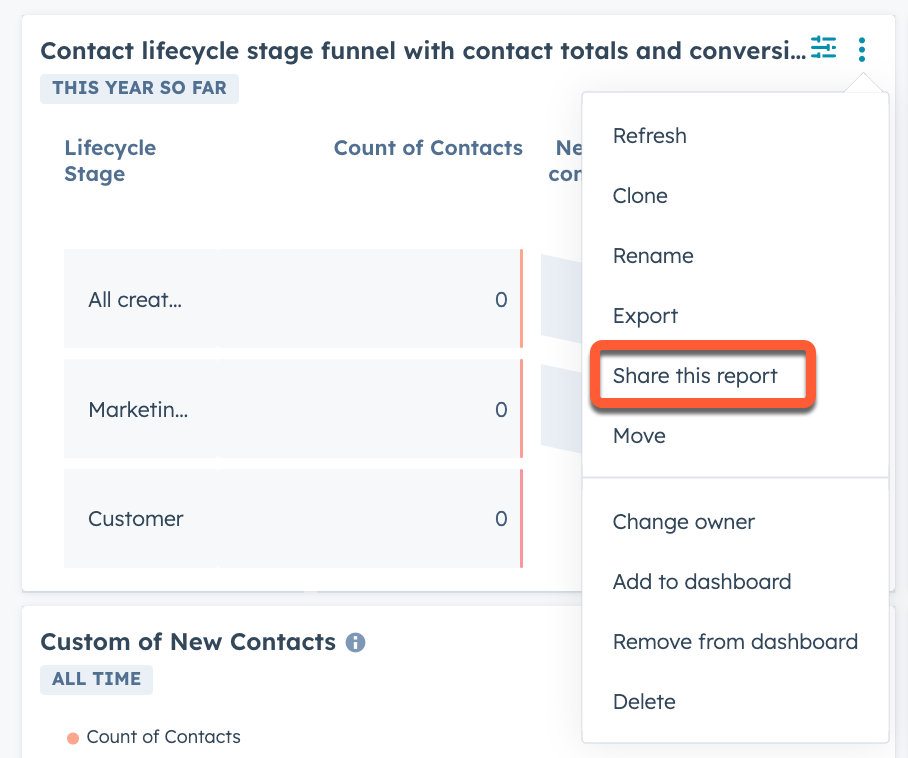
- Wählen Sie im rechten Feld aus, ob die E-Mail wiederkehrend sein soll. Wenn Sie Jawählen:
- Geben Sie in das Feld E-Mail-Alias einen Namen für diese wiederkehrende E-Mail ein. Empfänger können diesen Alias nicht sehen.
- Klicken Sie auf das Dropdown-Menü Zeitplan und wählen Sie dann Täglich, Wöchentlich, oder Monatlich.
- Wenn Sie Wöchentlich oder Monatlich gewählt haben, klicken Sie auf das Dropdown-Menü Tag von [X] und wählen Sie dann den Tag oder wann die E-Mail gesendet werden soll.
- Klicken Sie auf das Dropdown-Menü Tageszeit, und wählen Sie dann die Zeit aus, zu der die E-Mail gesendet werden soll. Die Berichtsdaten werden zwei Stunden vor dieser Zeit erfasst.
- Geben Sie in das Feld E-Mail-Alias einen Namen für diese wiederkehrende E-Mail ein. Empfänger können diesen Alias nicht sehen.
- Klicken Sie auf das Dropdown-Menü Empfänger und wählen Sie dann die Benutzer aus, an die Sie die E-Mail senden möchten.
- Um eine Datei des Berichts als E-Mail-Anhang beizufügen, klicken Sie auf das Dropdown-Menü Datei zum Herunterladen anhängen und wählen Sie dann ein Dateiformat. Wenn Keine Anlage gewählt wird, wird anstelle einer Datei ein Bild des Berichts per E-Mail versandt.
- Geben Sie im Feld E-Mail-Betreff die Betreffzeile ein, die im Postfach des Empfängers erscheinen soll.
- Geben Sie im Feld Nachricht den Text der E-Mail ein.
- Um das Einrichten der E-Mail abzuschließen, klicken Sie auf E-Mail planen.
Bitte beachten Sie: nur Einzelobjekt, Ereignisbasiert, und Customer-Journey-Berichte können als CSV, XLS und XLSX per E-Mail versendet werden.
Wiederkehrende Dashboard-E-Mails verwalten
Wenn Sie ein Super-Admin oder der Besitzer eines Dashboards sind, können Sie eine wiederkehrende E-Mail ändern und löschen.
- Navigieren Sie in Ihrem HubSpot Account zu Berichterstattung & Daten > Dashboards.
- Klicken Sie oben links auf den Namen des aktuellen Dashboards und wählen Sie das Dashboard aus, das Sie per E-Mail versenden oder exportieren möchten.
- Klicken Sie oben rechts auf Teilen > Wiederkehrende E-Mails verwalten.
- Konfigurieren Sie im Dialogfeld Ihre wiederkehrenden E-Mails:
- Um die E-Mail-Details zu bearbeiten, klicken Sie auf den E-Mail-Alias.
- So ändern Sie den zuständigen Mitarbeiter für die wiederkehrende E-Mail:
- Bewegen Sie den Mauszeiger über die E-Mail, klicken Sie auf Aktionen und wählen Sie dann Mitarbeiter ändern aus.
-
-
- Klicken Sie im Dialogfeld auf das Dropdown-Menü Zuständiger Mitarbeiter für wiederkehrende E-Mail und wählen Sie einen neuen Benutzer aus.
- Klicken Sie auf Mitarbeiter ändern.
-
-
- So löschen Sie die wiederkehrende E-Mail:
- Bewegen Sie den Mauszeiger über die E-Mail, klicken Sie auf Aktionen und wählen Sie dann Löschen aus.
- Klicken Sie im Dialogfeld auf Wiederkehrende E-Mail löschen.
- So löschen Sie die wiederkehrende E-Mail:
Bitte beachten: Eine wiederkehrende E-Mail muss mindestens zwei Stunden vor dem geplanten Versand gelöscht werden. Wenn sie innerhalb von 2 Stunden nach dem Versand gelöscht wird, wird die E-Mail an die vorgesehenen Empfänger gesendet.
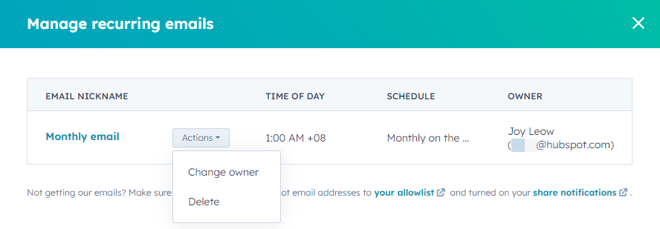
Berichte über die Slack-Integration teilen
Wenn Sie die Slack-Integration installiert haben, können Sie Dashboard-Berichte mit dem Rest Ihres Teams teilen: Berichte können nur in öffentlichen Slack-Kanälen geteilt werden und können nicht an geteilte Kanäle gesendet werden.
So teilen Sie einen Link zu den Berichten eines Dashboards:
- Navigieren Sie in Ihrem HubSpot Account zu Berichterstattung & Daten > Dashboards.
- Klicken Sie oben rechts auf Aktionen > In Slack teilen.
- Wählen Sie im rechten Bereich den Kanal aus, an den Berichte gesendet werden sollen. Sie können optional eine Nachricht eingeben, die mit der Slack-Nachricht angezeigt werden soll.
- Klicken Sie auf In Slack teilen.
- Eine Vorschau der Berichte wird in Slack angezeigt. Wenn der Benutzer über Zugriff auf Berichte in HubSpot verfügt, kann er auf den Link in Slack klicken, um direkt zum Bericht zu gelangen.
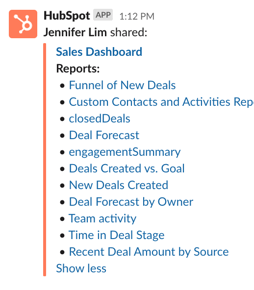
So teilen Sie einen individuellen Bericht:
- Navigieren Sie in Ihrem HubSpot Account zu Berichterstattung & Daten > Berichte.
- Bewegen Sie den Mauszeiger über den Bericht, den Sie teilen möchten, und klicken Sie auf Aktionen > Diesen Bericht teilen.
- Klicken Sie im rechten Bereich auf Slack.
-
Gehen Sie im rechten Bereich zur Registerkarte Slack.
-
Wählen Sie unter Ist dies eine wiederkehrender Slack-Nachricht? die Option Nein, diese Slack-Nachricht wird nur einmal gesendet aus.
-
Wählen Sie unter Teilen mit Slack-Kanal oder Benutzer? die Freigabe für einen Benutzer oder einen Kanal aus.
-
Klicken Sie auf das Dropdown-Menü Teilen mit Slack-Kanal oder Benutzer? und wählen Sie dann den Kanal oder den Benutzer aus, an den Sie die Slack-Nachricht senden möchten.
-
Geben Sie im Feld Nachricht den Text der Slack-Nachricht ein.
-
Um eine Vorschau des Berichts zu erhalten, der dem Empfänger in einer neuen Registerkarte angezeigt wird, klicken Sie auf Vorschau.
-
Um die Slack-Nachricht zu senden, klicken Sie auf Jetzt senden.
So teilen Sie eine wiederkehrende Slack-Nachricht:
- Wählen Sie unter Ist dies eine wiederkehrende E-Mail? die Option Ja, dies ist eine wiederkehrende E-Mail aus.
- Geben Sie im Feld Slack-Alias einen internen Namen für die Slack-Nachricht ein.
- Wählen Sie unter Teilen mit Slack-Kanal oder Benutzer? die Freigabe für einen Benutzer oder einen Kanal aus.
- Klicken Sie auf das Dropdown-Menü Teilen mit Slack-Kanal oder Benutzer? und wählen Sie dann den Kanal oder Benutzer aus, an den Sie die Slack-Nachricht senden möchten.
- Geben Sie im Feld Nachricht den Text der Slack-Nachricht ein.
- Klicken Sie auf das Dropdown-Menü Zustellungshäufigkeit und wählen Sie dann Täglich, Wöchentlich oder Monatlich aus.
- Wenn Sie Wöchentlich oder Monatlich ausgewählt haben, klicken Sie auf das Dropdown-Menü Zustellungsdatum und wählen Sie dann die Tage oder Daten aus, an denen die Slack-Nachricht versendet werden soll.
- Klicken Sie auf das Dropdown-Menü Tageszeit und wählen Sie dann die Zeit aus, zu der die E-Mail versendet werden soll. Die Berichtsdaten werden zwei Stunden vor dieser Zeit erfasst.
- Eine Zusammenfassung der Zustellungsdaten von Slack-Nachrichten wird am unteren Rand des Fensters eingeblendet.
- Um eine Vorschau des Berichts zu erhalten, der den Empfängern in einer neuen Registerkarte angezeigt wird, klicken Sie auf Vorschau.
- Um die Slack-Nachricht zu senden, klicken Sie auf Nachricht planen.
Wiederkehrende Slack-Nachrichten für Berichte verwalten
Wenn Sie ein Super-Admin oder der Besitzer eines Dashboards sind, können Sie eine wiederkehrende E-Mail ändern und löschen.
-
Gehen Sie in Ihrem HubSpot-Account zu Berichte > Dashboards.
-
Klicken Sie oben rechts in einem Bericht auf Mehr.
-
Wählen Sie im Dropdown-Menü Wiederkehrende Freigaben verwalten aus.
-
Gehen Sie im Dialogfeld zur Registerkarte Slack.
-
Verwalten Sie die wiederkehrenden Slack-Nachrichten:
-
Bewegen Sie den Mauszeiger über den Namen der Slack-Nachricht und klicken Sie dann auf Aktionen > Mitarbeiter ändern.
-
Um die Details der Nachricht zu bearbeiten, klicken Sie auf den Slack-Alias.
-
-
So ändern Sie den zuständigen Mitarbeiter für eine wiederkehrende Slack-Nachricht:
-
-
Klicken Sie im Dialogfeld auf das Dropdown-Menü Zuständiger Mitarbeiter für wiederkehrende Slack-Nachricht und wählen Sie einen neuen Benutzer aus.
-
Klicken Sie auf Mitarbeiter ändern.
-
-
So löschen Sie die wiederkehrende Slack-Nachricht:
-
Bewegen Sie den Mauszeiger über die E-Mail, klicken Sie auf Aktionen und wählen Sie dann Löschen aus.
-
Klicken Sie im Dialogfeld auf Wiederkehrende Nachricht löschen.
-
Bitte beachten: Eine wiederkehrende E-Mail muss mindestens zwei Stunden vor dem geplanten Versand gelöscht werden. Wenn sie innerhalb von 2 Stunden nach dem Versand gelöscht wird, wird die E-Mail an die vorgesehenen Empfänger gesendet.
